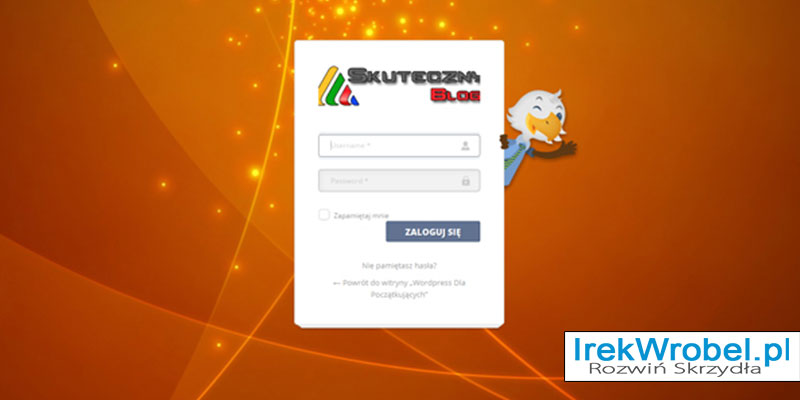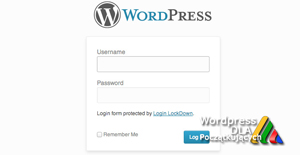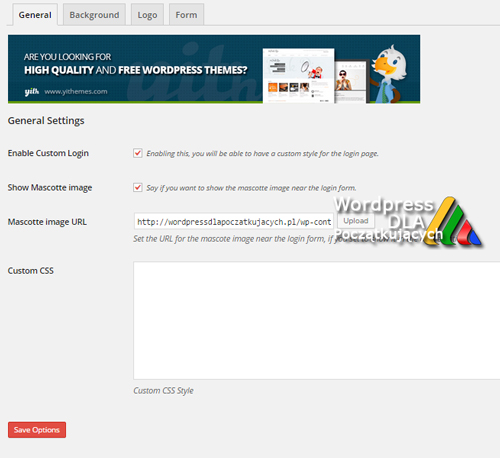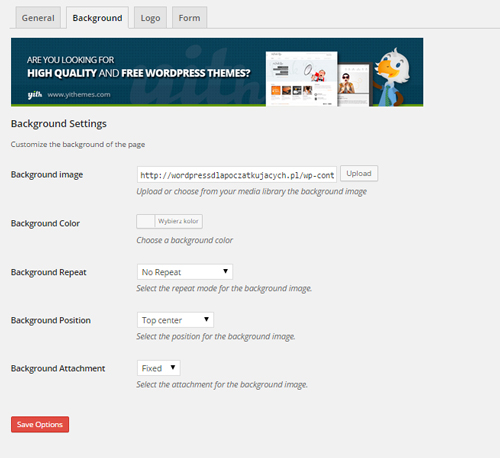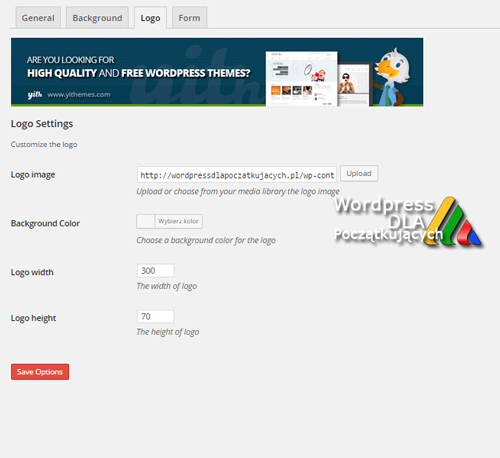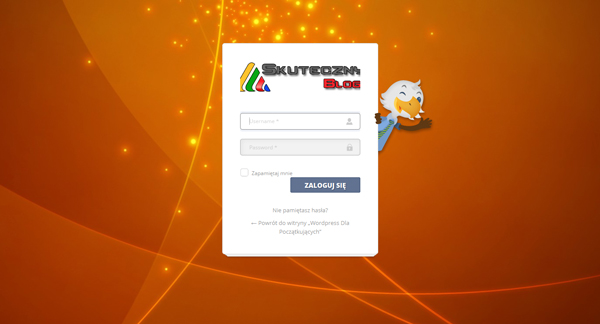utworzone przez Irek Wrobel | 10 lut 2015 | Jak pisać blog, SEO, Wordpress Dla Początkujących
Domyślnie skrypt WordPress „pozostawia po sobie ślady” w sieci. W ten sposób wiemy, że WordPress jest najpopularniejszym na świecie skryptem, do tworzenia stron www. Jest jednak jeden minus pozostawiania takich śladów za sobą.
Czasem ślad ten (informacja o wersji WordPress-a, której używasz) może być przyczyną kłopotów, szczególnie jeśli WordPress nie jest na bieżąco aktualizowany. Hakerzy idioci, mają ułatwione zadanie, znając twoją wersję WordPressa. Wiedzą oni jakie braki ma dana wersja i w jaki sposób można zainfekować twoją stronę.
Właściwy sposób na Usunięcie Wersji WordPress-s
Jeśli korzystasz z najaktualniejszych wersji WordPress-a (zachęcam do tego), to nie musisz się martwić o nic martwić, a Ten artykuł nie jest dla ciebie. Cała bowiem społeczność WordPress, dba o bezpieczeństwo twoje strony / twojego bloga.
Ale jeśli z jakiegoś powodu nie aktualizujesz swojej strony, to w twoim najlepszym interesie jest, aby usunąć ze swojego skryptu, twoją wersję WordPress-a. Istnieje wiele sposobów, aby pozbyć się numeru wersji. Jednak jak piszą sami twórcy WordPressa, TYLKO TEN SPOSÓB >>> jest jedynym właściwym, na usunięcie wersji WordPress-a.
Inni polecają …
- Są osoby, które polecają na swoich stronach, aby otworzyć plik header.php i pozbyć się tego kodu:
[php]<meta name=”generator” content=”WordPress <?php bloginfo(‚version’); ?>” />[/php]
- Inni zalecają otworzyć plik functions.php i dodać następujące funkcje:
[php]remove_action('wp_head', 'wp_generator');[/php]
Jednak oba te sposoby nie dają skutecznego rozwiązania. Powyższe sposoby usuwają numer wersji WordPress, z nagłówka header. Więc jeśli ktoś potrafi dostać się do źródła strony internetowej, nie będzie w stanie zobaczyć jego wersji.
Ale sprytne osoby wiedzą, że inna drogą na sprawdzenie wersji twojego WordPress-a jest choćby subskrypcja RSS. Otrzymując wiadomość z kanału RSS, otrzyma również numer wersji. Powyższe bowiem kody zaledwie ukrywają numer wersji WordPress-a na stronie.
Usunięcie Wersji WordPress-s
Aby całkowicie usunąć swój numer wersji WordPress zarówno z nagłówka strony jak i kanału RSS, należy dodać następującą funkcję do pliku functions.php:
[php]function remove_version() {
return '';
}
add_filter('the_generator', 'remove_version');[/php]
Poprzez dodanie tego wpisu, usuniesz numer wersji WordPress ze wszystkich obszarów na swojej stronie.
UWAGA!
Nadal zalecam aktualizację do najnowszej wersji WordPressa, ponieważ jest to sposób, aby utrzymać gwarantowane zabezpieczenie twojego bloga.

utworzone przez Irek Wrobel | 6 lut 2015 | Instalacja, Jak pisać blog, Wordpress Dla Początkujących, Wtyczki, Zarabianie
Wierzę, że prowadzenie własnego bloga, może dać ci dodatkowy dochód, który może przerodzić się w główne źródło utrzymania!
Wierzę, że tworząc własnego bloga / własną stronę, można realizować własne marzenia, dając więcej miłości i radości najbliższym.
Dlaczego to robię
Wierzę, że prowadząc własnego bloga, rozwijamy się na wielu obszarach a dzięki tej nauce możemy odkryć nasze powołanie, aby robić w życiu to, co sprawia nam wiele radości!
Wierzę, że pisząc własnego bloga, można poznać wielu nowych ludzi, którzy mogą nam pomóc osiągnąć cele i zrealizować marzenia!
Wierzę, ponieważ sam byłem w sytuacji, gdy musiałem wykonywać pracę, której nie cierpiałem, jednak pracować musiałem, bo przecież rachunki same się nie opłacą.
Gdy zaczynałem pierwszego bloga we własnej firmie, nie było na polskim rynku prawie nikogo, kto podpowiedziałby mi cokolwiek na temat tworzenia bloga. A ci którzy mieli wiedzę, żądali zbyt wielkich kwot, na które wtedy nie było mnie wtedy stać.
Dlatego uruchomiłem WordPressDlaPoczatkujacych.pl, na którym dzielę się najlepszymi własnymi doświadczeniami. Są one adresowane głównie dla osób początkujących. W ten sposób zaczęły zgłaszać się do mnie osoby i firmy, które potrzebowały pomocy przy uruchomieniu strony czy bloga. Współtworzę, doradzam, podpowiadam a nawet od podstaw tworzę i opiekuję się projektami dziesiątek moich klientów. Robię to, co kocham 🙂
Z biegiem czasu postanowiłem stworzyć też konkretne szkolenie, z którego do tej pory skorzystało ponad 50 osób. Otrzymuję jednak informacje, że w obecnej cenie 297PLN, jest ono niedostępne dla wielu moich czytelników, z powodu zbyt wysokiej ceny.
Wierzę, że prowadzenie bloga, może odmienić życie wielu osób, dlatego postanowiłem zmienić cenę tak, aby z tego szkolenia mogło skorzystać więcej osób, które naprawdę chcą coś zmienić w swoim życiu. Od teraz możesz skorzystać z tego szkolenia w bardzo obniżonej cenie 117 PLN!

Wejdź na stronę:
i skorzystaj już teraz!
Zapoznaj się z pełną ofertą i zobacz czego nauczysz się z tego szkolenia. Wierzę, że ty również możesz pracować z pasją i realizować swoje marzenia.
Wiedza, którą dzielę się na tym szkoleniu, jest wiedzą opartą o doświadczenia moje własne jak i doświadczenia moich klientów.
Nie musisz popełniać tych samych błędów, które inni popełniali przed tobą.
Irek Wrobel

utworzone przez Irek Wrobel | 5 lut 2015 | SEO, Wordpress Dla Początkujących, Wtyczki
Tutaj jest lista wszystkich Niezbędnych wtyczek do bloga WordPress, jakie polecam. Osobiście korzystam z nich na co dzień i uważam je za absolutnie niezbędne narzędzia, w które powinien być zaopatrzony każdy blog.
Wielu początkujących bloggerów, mówi mi często, że brakuje w tym wszystkim konkretnego poradnika, z którego mogliby się nauczyć, jak takie wtyczki zainstalować i odpowiednio skonfigurować. Uznałem, że warto nagrać krótką instrukcję, taki przewodnik krok po kroku, jak zainstalować Niezbędne wtyczki bloga WordPress – Dla Początkujących.
Kilku czytelników prosiło o taki samouczek poprzez maila, inni z kolei wyrazili taką chęć, wypełniając ankietę. Dlatego wychodząc na przeciw oczekiwaniom początkujących bloggerów, w tym artykule pokażę trzy różne sposoby, za pomocą których można zainstalować dowolną wtyczkę do bloga WordPress.
Przewodnik krok po kroku, jak zainstalować Niezbędne wtyczki bloga WordPress – Dla Początkujących
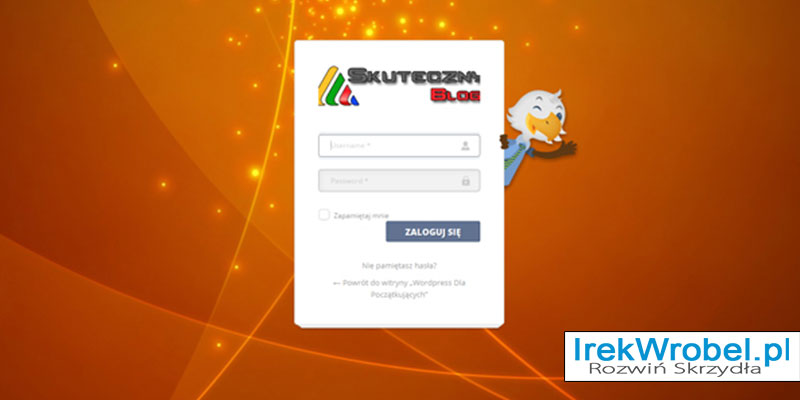
utworzone przez Irek Wrobel | 2 lut 2015 | Instalacja, Wordpress Dla Początkujących, Wtyczki
Jest wiele rzeczy, które można zrobić ze skryptem WordPress. WordPress można zastosować nie tylko do prowadzenia bloga. Strona firmowa dla właścicieli przedsiębiorstw, sklep internetowy, portfolio dla fotografów i wiele innych. Strona logowania do zaplecza również może być ładniejsza i zachęcająca do częstszych wizyt, przez ich właścicieli.
Strona Logowania Bloga
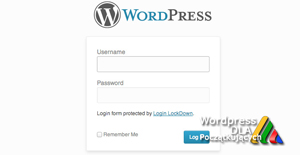
Strona logowania bloga, może być zaopatrzona we własne logo, atrakcyjne tło i inne aspekty, które nadadzą jej wyjątkowy charakter, na który niewątpliwie zasługuje. Poniżej znajdziesz prostą instrukcję, w jaki sposób można stworzyć niestandardowy projekt strony logowania. Pokażę również przykładowe strony logowania bloga WordPress.
Jak utworzyć niestandardową Stronę Logowania w WordPress
Pobierz, zainstaluj i aktywuj wtyczkę o nazwie YITH Custom Login.
Następnie wejdź w ustawienia wtyczki: Wygląd > Login Screen i na pierwszej zakładce General, ustaw jak na poniższym obrazku.
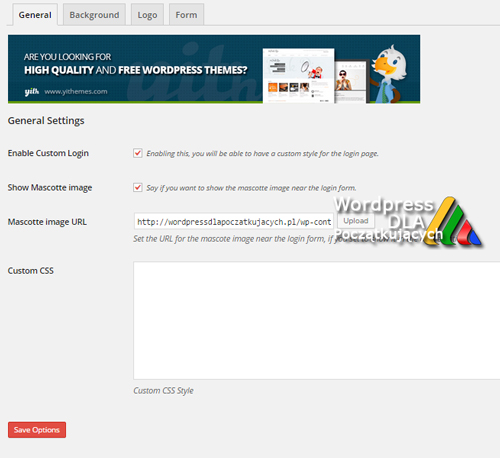
Zakładka Background
Tutaj należy przygotować obrazek tła naszej strony logowania. Obrazek może być dowolnych rozmiarów, jednak polecam zaopatrzyć się w zdjęcie o rozmiarach 1440 x 900px i nie większy niż 60kb. To oczywiście tylko sugestia.
Chodzi o to, aby strona logowania szybko się ładowała i „zakrywała” całe tło. W następnej kolejności należy załadować ten obrazek na stronę a potem możesz skorzystać z ustawień, jakie widzisz na poniższym obrazku. Zapisz zmiany (Save Options)
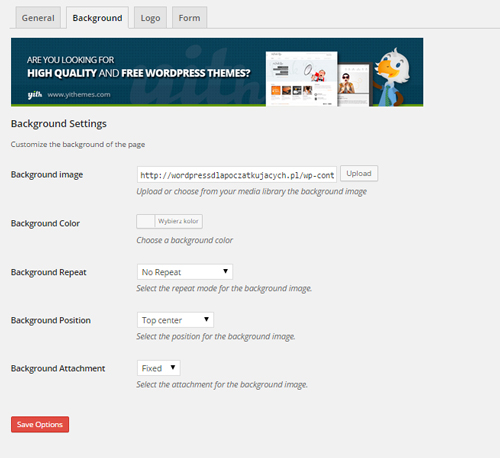
Zakładka Logo
W tej zakładce możesz załadować swoje logo i ustawić jego szerokość (Logo Width) i wysokość (Logo Height) a także ustawić kolor tła formularza logowania. Możesz również skorzystać z poniższych ustawień. (Save Options)
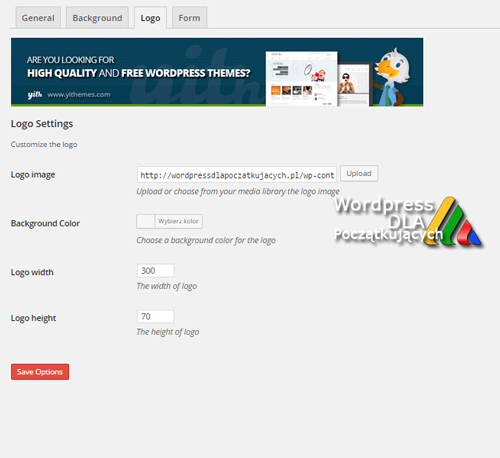
Zakładka Form
W tej zakładce osobiście nic nie zmieniałem, jednak można tu ustawić szerokość samego formularza i jego kolorystykę. (Save Options)
Po zapisaniu wszystkich zmian, możesz się wylogować z zaplecza i zobaczyć jak wygląda teraz strona logowania bloga WordPress. Moja strona logowania wygląda tak:
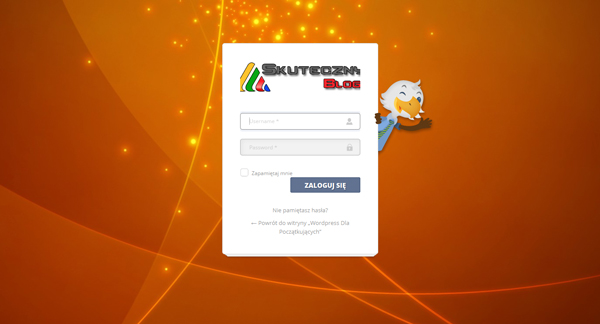
A dal tych co szukają inspiracji przy projektowaniu strony logowania polecam wpisać w wyszukiwarkę Google frazę: WordPress Custom Login.